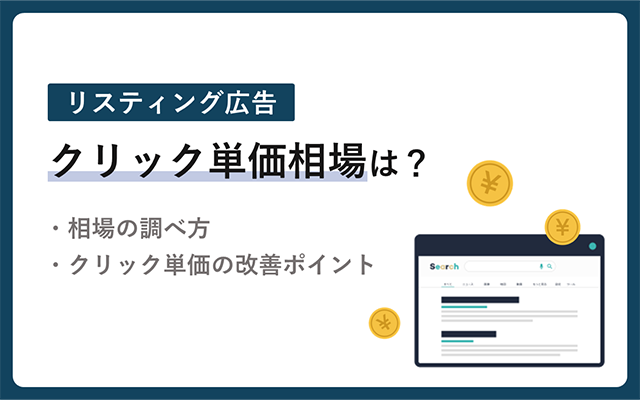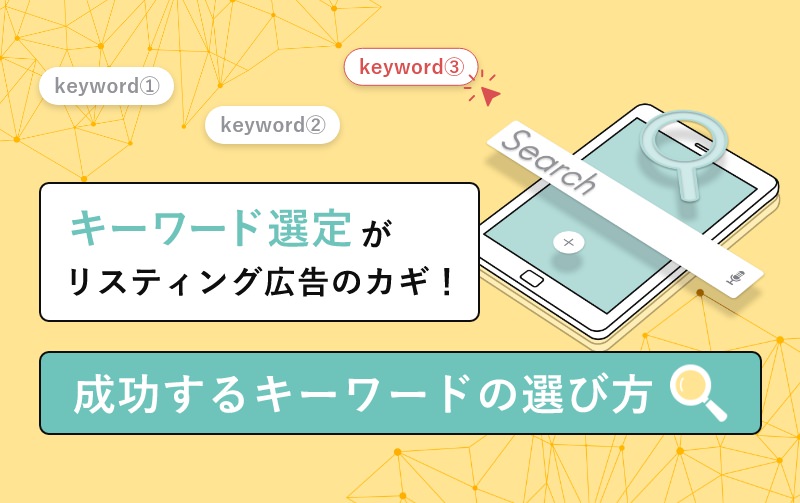5分で設定できるGoogle 広告リマーケティング!効果を出すポイントも解説
Google 広告のリマーケティングとは、過去に自社と接点を持ったユーザーに広告配信する機能です。売り上げや問い合わせアップなどの成果につながる手法として注目を集めています。
しかし、リマーケティングの設定には「タグの取得と設置」や「リストの作成」などが必要で、設定が難しそうと思う方は多い傾向です。
本記事では、Google 広告のリマーケティング設定手順について、画像を用いながら解説します。最後には、リマーケティングで成果を出すポイントも解説するので、ぜひ参考にしてください。
【事業会社 Web担当者様 向け】
Web担当者が必ず知りたいGoogle広告の15業界平均値(クリック率・コンバージョン率)を無料資料でご紹介。
- リスティング広告のコンバージョン数を確実に改善させたい
- 人の手で実績を改善し続けるのが困難
- リスティング広告のプロフェッショナルに課題解決の相談をしたい
こちらから
目次
1.Google 広告のリマーケティング機能とは
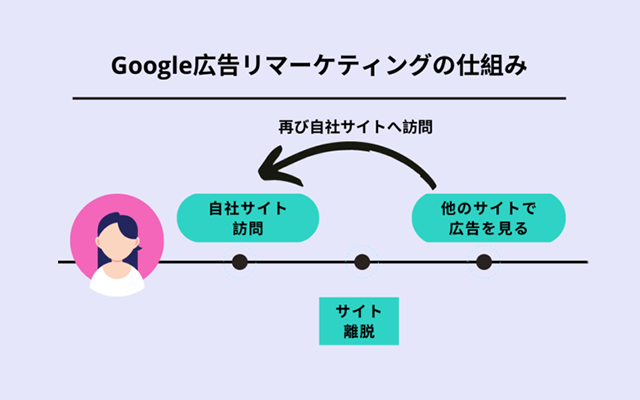
Google 広告のリマーケティングとは:
オンライン上で自社と接点を持ったユーザーに対して広告を配信する機能。
自社メディアの訪問ユーザーや自社製品を閲覧したユーザーなど、自社に興味関心を持った層にアプローチできます。
購買ファネルの「比較・検討」段階にあるユーザーに広告配信できるため、コンバージョン率の改善を見込めます。
2.Google 広告のリマーケティング種類
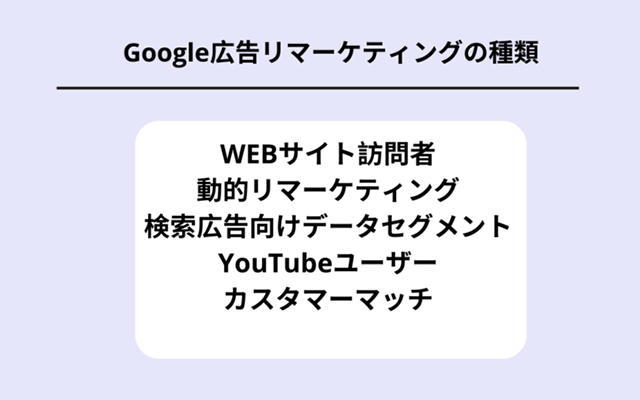
リマーケティングと一口に言っても、さまざまな種類があります。ここからは、Google 広告で利用できるリマーケティングの種類を解説します。
2-1.Webサイト訪問者
過去の自社サイト訪問者を対象にするリマーケティング機能です。ユーザーがディスプレイネットワークのサイトやアプリを閲覧している際に、自社広告を配信します。
2-2.動的リマーケティング
動的リマーケティングとは、過去の自社サイト訪問者やアプリユーザーが閲覧した商品やサービスを広告に含められるリマーケティングのことです。
売上アップや見込み客の創出などが見込める。
2-3.検索広告向けデータセグメント
過去の自社サイト訪問者が、Google検索を用いたタイミングで広告を配信します。ユーザーがGoogle検索をしている際に、自社サービスを思い出してもらえます。
顧客の比較・検討期間の長いBtoB向け商材や高額商材などのプロモーションにおすすめ。
2-4.YouTubeユーザー
過去に自社のYouTube動画やYouTubeチャンネルと接点を持ったユーザーが、YouTubeやディスプレイネットワークを利用している際に広告を配信します。
2-5.カスタマーマッチ
自社が保有する顧客の連絡先を利用するリマーケティングです。顧客の連絡先リストをアップロードすると、リストに載っている顧客がGoogleにログインしている際に、広告が配信されます。
3.Google 広告のリマーケティング機能設定手順
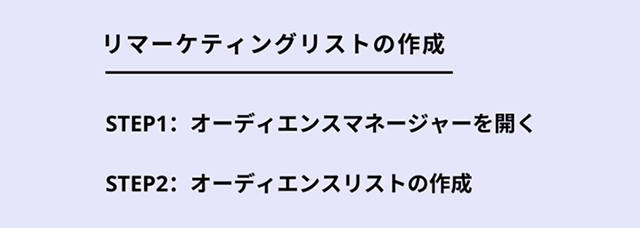
Google 広告のリマーケティング機能を利用する手順は、大きく以下のの2つに分けられます。
- Google 広告タグの取得と追加
- リマーケティングリストの作成
ここからは、Google 広告のリマーケティング機能設定手順を見ていきましょう。
3-1.Google 広告タグの取得とWebサイトへの追加
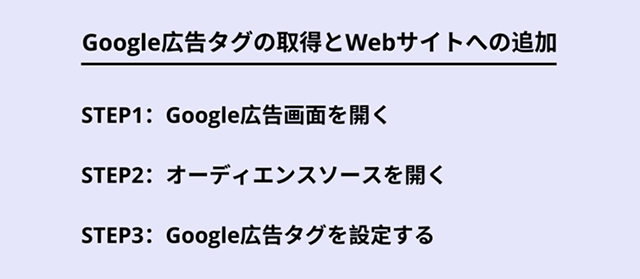
Google 広告タグの設置により、サイト訪問者が購入や申し込みなどのコンバージョンにつながる行動をしたかどうかを追跡できます。
Google 広告タグとは:
Webサイト訪問者の情報を取得するためのタグ。
以下では、Google 広告タグの取得とWebサイトへの追加手順を解説します。
- Google 広告画面を開く
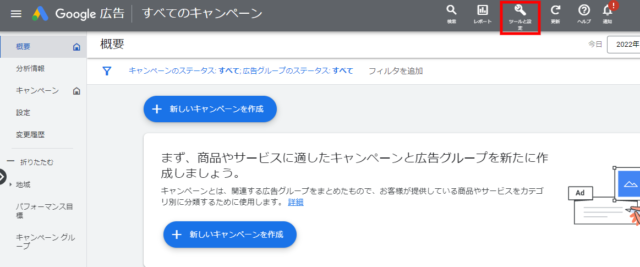
Google 広告画面を開き、右上にある [ツールと設定] をクリックします。
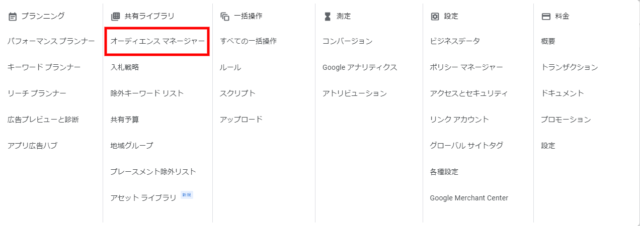
[オーディエンスマネージャー] を開きます。
- オーディエンスソースを開く
画面左にある [データソース] または [オーディエンスソースを設定] をクリックします。
- Google 広告タグを設定する
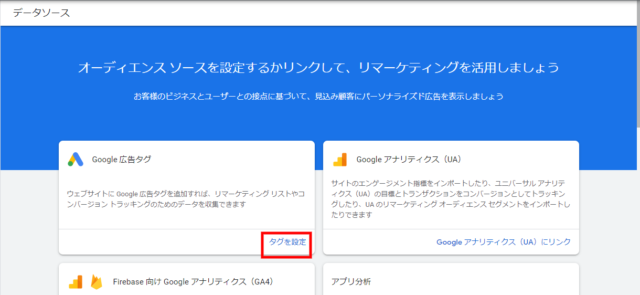
Google 広告タグ内の [タグを設定] をクリックします。
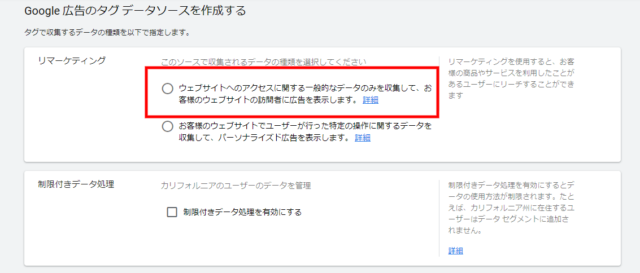
リマーケティング内の「ウェブサイトへのアクセスに関する一般的なデータのみを収集して、お客様のウェブサイトの訪問者に広告を表示します」を選択し、 [保存して次へ] をクリックします。
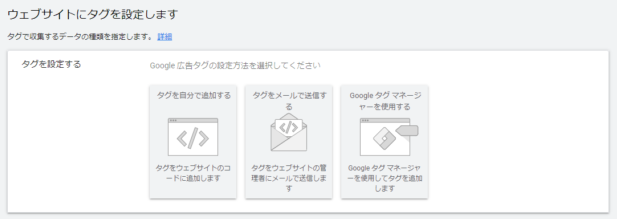
下記3つの方法より、タグの設定方法を選びます。
- タグを自分で追加する
- タグをメールで送信する
- Google タグマネージャーを使用する
タグの設定方法は、自身で追加もしくはGoogle タグマネージャーで追加のいずれかを選択すると良いでしょう。
複数Webページにタグを設置する場合は、Google タグマネージャーがおすすめです。タグを設置すれば、ユーザーの追跡ができます。
なお「タグを自分で追加する」を選択した場合は、タグが発行されますので、それをコピーして自社WebサイトのHTMLファイル</head> タグの直前に設置してください。
トップページだけでなく、すべてのページにタグを設置しなければいけませんので、自社でリソース確保が難しい状況では、制作会社などに依頼することをおすすめします。
3-2.リマーケティングリストの作成
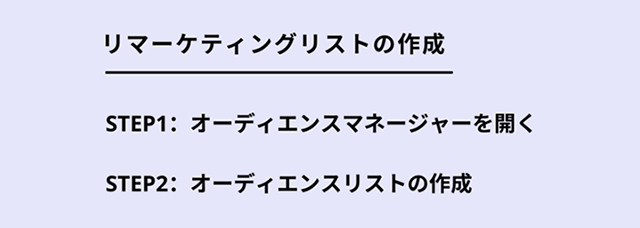
Google 広告タグが収集するユーザー情報は、データセグメントに保存されます。データセグメントより、リマーケティングの対象にするオーディエンスのリストを作成します。
ここからは、リマーケティングリストの作成手順を見ていきましょう。
- オーディエンスマネージャーを開く
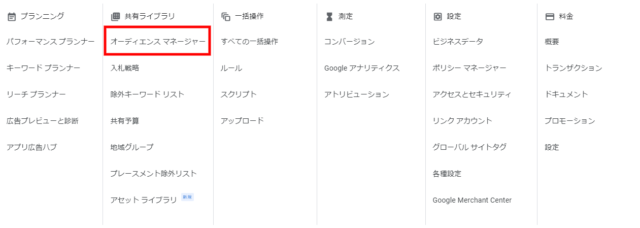
Google 広告にログインし、 [オーディエンスマネージャー] を開きます。
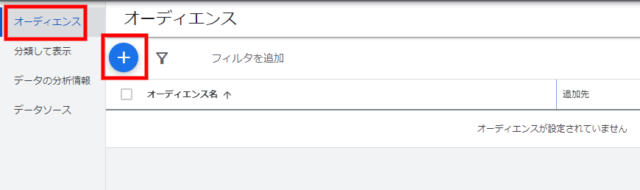
[オーディエンス] > [ + ](オーディエンスを作成)の順にクリックします。
- オーディエンスリストの作成
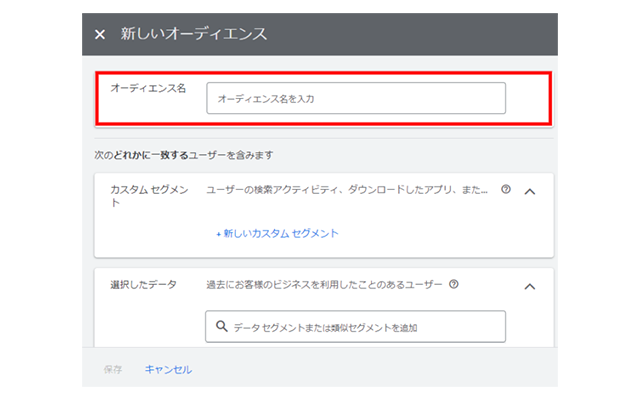
まずは「オーディエンス名」を設定します。
「A製品」や「サイト訪問者2022/05」などのように、リマーケティングの対象となる層を表すオーディエンス名を付けるのがおすすめ。
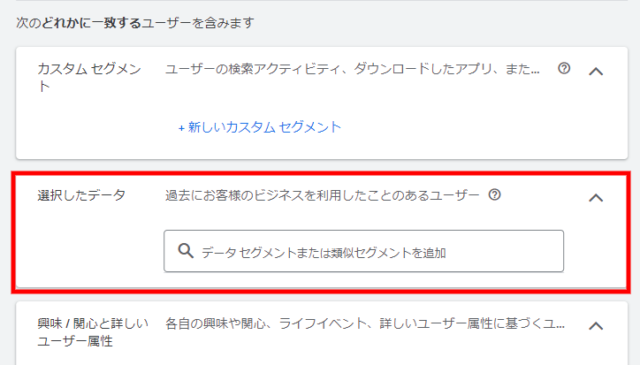
下記3つの選択肢から、リマーケティングの対象にするセグメントを決めます。
- カスタムセグメント
- 選択したデータ
- 興味/関心と詳しいユーザー属性
初めてリマーケティングする場合は、Webサイトの訪問ユーザーに、リマーケティング広告を配信する「選択したデータ」がおすすめです。
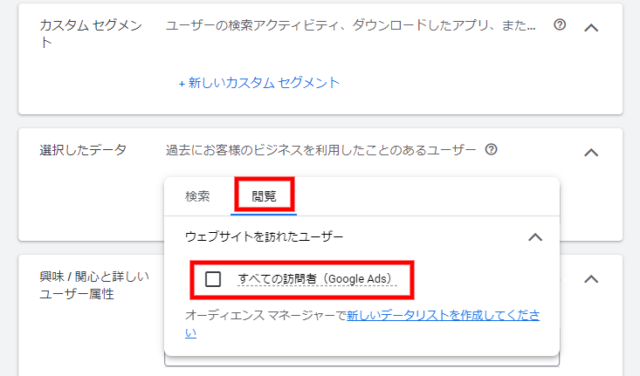
[閲覧] > [すべての訪問者] の順に選択すると、自社ページを訪問したすべてのユーザーがリマーケティングの対象になります。
最後に、オーディエンスの属性を下記項目より設定します。
- 性別
- 年齢
- 子供の有無
- 世帯年収
【例】
育児に励む主婦を対象にした製品のプロモーションをする場合は、「女性、子供あり」に条件を絞り込むと、ターゲット以外に広告を配信するのを防げる。
設定内容を確認し、 [保存] をクリックします。
リマーケティングを実施する広告キャンペーンを開き、リマーケティングリストを追加すれば、リマーケティングが実施されます。
4.Google 広告リマーケティングのベストプラクティス
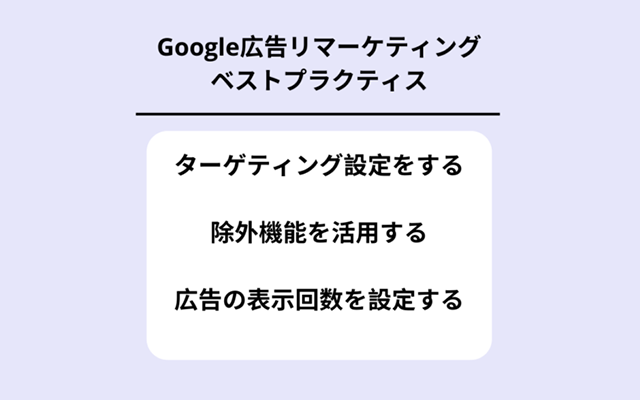
Google 広告の運用において、リマーケティングは便利な機能ですが、設定するだけでは期待した成果にはつながりません。
ここからは、リマーケティングで成果を出すためのポイントを解説します。
4-1.ターゲティング設定をする
リマーケティングに加えて、ターゲティング設定もすれば、より精度の高い広告配信ができます。
【例】
予算が限られているため、コンバージョンの可能性が高いユーザーのみに広告を配信したい。
↓
リマーケティングとデモグラフィックのターゲティングを設定すれば、「自社サイトに訪問した30歳代女性」のように、ターゲットをさらに絞り込める。
しかし、ターゲティング設定を誤ると、機会損失や費用対効果悪化のリスクが生じます。
まずは自社データを分析し、ペルソナを作成したうえで、適切なターゲティング設定をしましょう。
4-2.除外機能を活用する
Google 広告では、特定のセグメントを除外できます。
【例】
女性向け製品のプロモーションをする場合、男性を広告配信の対象から除外するのが有効。
リマーケティングを利用するのなら、以下のいずれかに該当するセグメントの除外設定を検討してみましょう。
- サイト滞在時間が平均より短いユーザー
- コンバージョンユーザー
- 直帰率の高いユーザー
- 売り上げに直結しない層
上記のユーザーを除外すれば、確度の高いユーザーのみに広告配信ができます。
なお、コンバージョンユーザーには注意が必要です。
顧客が定期的に購入する商材を取り扱っている場合、コンバージョンユーザーを除外すると、機会損失につながります。
この場合は、自動生成されるリスト「コンバージョンに至ったすべてのユーザー」を対象に、リマーケティングするのが有効です。
4-3.広告の表示回数を設定する
リマーケティングの良い点は、購買意欲の高いユーザーに自社を思い出してもらえることです。
しかし、何度も広告を表示すると、ブランドが嫌われる原因になります。
広告によって、消費者のブランドイメージ悪化を防ぐためにも、フリークエンシー キャップで広告の配信回数を制限しましょう。
最適な広告表示回数は、取り扱い商材やターゲットなどにより異なります。
そこで広告表示回数が「多い」・「普通」・「少ない」の3パターンで、ABテストをするのがおすすめです。
パフォーマンスが最も高い広告表示回数で運用すれば、費用対効果を最大化できる。
5.まとめ
Google 広告のリマーケティングを使えば、過去に自社と接点を持ったユーザーに広告を配信できます。
リマーケティングの設定には、タグやリスト作成といった複雑な用語が出てきますが、順番に行えば難しくありません。
ぜひ記事を参考に、Google 広告で適切なリマーケティング設定をし、効果の最大化を目指してください。
【Google 広告でお悩み解決ならこちら】
・【決定版】Google 広告のキャンペーン全5種類の特徴を解説
・初心者向け!Google 広告のターゲティングの種類や注意点を解説
・【スクショ付き】Google 広告アカウントの停止方法と停止時の注意点!
・【超入門】Google 広告レポートの作り方や自動化ツールを徹底解説
・【初心者向け】Google 広告にかかる費用と相場を種類別に解説
・初めての方向け!Google 広告の設定方法を基礎から解説
・初心者でも分かる!Google 広告のコンバージョン設定方法を解説
・【2022年最新版】主要Google 広告の種類と特徴、ターゲティング内容を解説
【事業会社 Web担当者様 向け】
Web担当者が必ず知りたいGoogle広告の15業界平均値(クリック率・コンバージョン率)を無料資料でご紹介。
- リスティング広告のコンバージョン数を確実に改善させたい
- 人の手で実績を改善し続けるのが困難
- リスティング広告のプロフェッショナルに課題解決の相談をしたい
こちらから

アドフレックス編集部
アドフレックス・コミュニケーションズ公式アカウントです。
アドフレックス・コミュニケーションズ公式アカウントです。